Nest Hub Max i inne głośniki z inteligentnym ekranem z Asystentem Google to fantastyczne urządzenia dla Praca w domu styl życia, w którym coraz częściej się znajdujemy. Mogą szybko pokazać Twój dzień, dostarczyć wiadomości i aktualizacje, a także umożliwić prowadzenie rozmów głosowych i wideo ze znajomymi i rodziną. Po skonfigurowaniu Google Duo możesz prowadzić czat wideo z każdym, kto ma podobne urządzenie inteligentne lub ma zainstalowaną aplikację Google Duo na telefonie lub tablecie. Możesz nawet użyć swojego inteligentnego ekranu, aby zadzwonić do kogoś w Duo, kto używa aplikacji w przeglądarce!
Jak skonfigurować Google Duo
- Otworzyć Aplikacja Google Home na smartfonie.
- Znajdź swoje urządzenie (jak Nest Hub Max) i dotknij urządzenia.
-
Stuknij w Ikona ustawień w prawym górnym rogu.

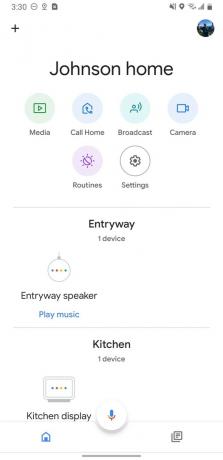
 Źródło: Jeramy Johnson / Android Central
Źródło: Jeramy Johnson / Android Central - Przewiń w dół i dotknij Rozmowy wideo w Duo w sekcji Więcej.
-
Postępuj zgodnie z instrukcją i włącz rozmowy w Duo.

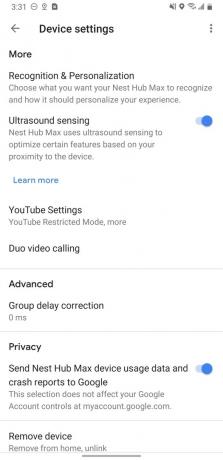
 Źródło: Jeramy Johnson / Android Central
Źródło: Jeramy Johnson / Android Central
Teraz jesteś skonfigurowany i gotowy do wykonywania i odbierania połączeń Google Duo z dowolnego urządzenia obsługującego tę usługę (a jest ich dużo).
Jak nawiązać połączenie wideo z inteligentnego głośnika Google
Trudna część jest wykonana. Czas na zabawę.
- Podejdź do Nest Hub Max lub inny inteligentny ekran obsługujący Asystenta Google.
- Powiedz „OK Google, rozmowa wideo Joe” (dzwonisz do kogo chcesz, ale ja dzwonię Joe Maring).
- Teraz możesz prowadzić rozmowę wideo ze swoim znajomym. Kiedy skończysz, dotknij czerwonego przycisku „rozłącz się” lub powiedz „OK Google, rozłącz się”.
Google Duo to bardzo wydajna aplikacja do czatowania wideo, z zabawnymi filtrami i efektami, która jest całkowicie zaszyfrowana. Jeśli chcesz dowiedzieć się więcej o korzystaniu z aplikacji, sprawdź nasz przewodnik z 15 poradami i wskazówkami.
Jak prowadzić rozmowy wideo między urządzeniami we własnym domu
Podobnie jak w przypadku funkcji Drop In dostępnej w głośnikach Amazon Echo, możesz wysyłać wiadomości między mówcami we własnym domu za pomocą Asystenta Google.
- Tylko powiedz, „OK Google, zadzwoń (jakkolwiek nazwiesz drugi głośnik)” lub „OK Google, rozmowa wideo (Twój drugi głośnik)”.
- Tak długo, jak wszystkie twoje Głośniki obsługujące Asystenta Google otrzymują nazwy i są konfigurowane w aplikacji Google Home, to wszystko, co musisz zrobić.
Głośniki z Asystentem Google są zgodne z urządzeniami Amazon Echo również pod innym względem. Dzięki obu możesz przesłać wiadomość do wszystkich głośników w domu. W takim przypadku powiesz „OK Google, transmituj (jakąkolwiek jest Twoja wiadomość)” lub „OK Google, powiedz wszystkim (Twoja wiadomość)”.
Nasze najlepsze typy sprzętu
Jeśli chcesz dodać niesamowite głośniki Asystenta Google do swojego domu, aby móc przesyłać wiadomości w całym dom dla twoich dzieci lub podaruj dodatkowy głośnik lub dwa jako prezenty dla twojej dalszej rodziny, to są te, które bym wybrał polecić.
Jeramy Johnson
Jeramy jest dumny, że może pomóc Keep Austin Weird uwielbia wędrować po wzgórzach środkowego Teksasu ze śniadaniem taco w dłoni. Kiedy nie pisze o gadżetach i akcesoriach do inteligentnego domu, broni swojego związku ze swoimi inteligentnymi asystentami głosowymi w swojej rodzinie. Możesz śledzić go na Twitterze pod adresem @jeramyutgw.
